Conform regulilor de etichetă, se obișnuiește semnarea scrisorilor într-un anumit mod. E-mailul nu face excepție. Articolul tratează un lucru atât de necesar precum o semnătură într-un e-mail: exemple pentru diferite scopuri de corespondență, opțiuni în limba engleză și setarea acestei funcții în diverse servicii.
Ce este o semnătură de e-mail?
Dacă înțelegeți vag despre ce este vorba, atunci deschideți site-ul unde aveți o căsuță de e-mail. Faceți clic pe butonul „Scrieți o scrisoare” și căutați în colțul din stânga jos. Acolo vei vedea cel mai probabil numele tău. Aceasta este semnătura setată implicit, adică automat. Puteți să-l eliminați și să trimiteți o scrisoare fără ea. Dar va părea nepoliticos cu destinatarul, mai ales într-o situație de comunicare în afaceri. De asemenea, puteți adăuga textul dorit manual, dar acest lucru este prea supărător. Este mult mai ușor să configurați și să utilizați șabloanele de care aveți nevoie prin schimbarea semnăturii într-un e-mail. Un exemplu simplu poate fi dat: pentru corespondența de afaceri, se folosește formularea: „Cu respect, Ivanov I. I.”, iar pentru scrisorile personalefrază: „Ne vedem curând!” Poți crea multe opțiuni, schimbându-le în funcție de obiectivele comunicării și doar de starea ta. Pe lângă nume și prenume, semnătura din e-mail poate conține multe alte date.
Pentru ce este?
O semnătură bine scrisă într-un e-mail poate fi un mijloc excelent de promovare a unei afaceri. Exemple de corespondență comercială: numele complet, funcția, contactele pentru comunicare, serviciile și produsele oferite, adresa site-ului web și multe altele.
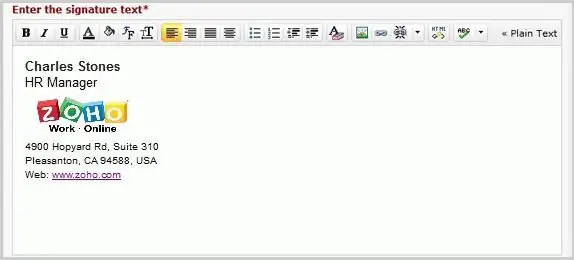
Într-o scrisoare personală, numele sau porecla dvs., o dorință adresată destinatarului, o frază amuzantă, un citat atent pe care îl considerați ca motto, un link către un blog și altele asemenea pot servi drept semnătură. Aici, scopul semnăturii va fi de a-ți exprima individualitatea, de a stabili o relație de încredere cu un prieten de corespondență.
Semnătura este plasată după textul textului scrisorii, începe cu o literă majusculă și este aliniată la stânga. Scopurile pentru care este scris acest scurt text de la sfârșitul e-mailului pot fi diferite. În funcție de acestea, se aplică anumite reguli.
Semnături de afaceri
Respectarea stilului de vorbire ales și a scopului comunicării - aceste două calități ar trebui să aibă o semnătură corectă într-un e-mail. Exemple:
- Cu respect.
- Cu speranța unei cooperări productive.
- Cu speranța de a îndeplini cererea.
- Vă mulțumim pentru cooperare (cooperare).
- Cu adevărat (al tău).
- SSalutări.
- Întotdeauna bucuros să fiu de ajutor.
- Așteptăm cu nerăbdare propunerea dvs.
- Suntem încrezători că neînțelegerea va fi rezolvată în curând etc.
Semnături personale
Nu există reglementări stricte aici, iar varietatea opțiunilor este limitată doar de imaginația autorului scrisorii. Literal orice, de la aforisme inspiraționale la fraze amuzante și incomode, poate conține o semnătură de e-mail originală. Exemple:
- Vă mulțumim pentru atenție.
- Aștept un răspuns ca privighetoarea verii.
- Sărut pe nas, Mestul tău.
- Cacao Chao.
- Strângeți o mână (labă, labă etc.).
- Vă doresc vreme frumoasă.
- Într-o dispoziție grozavă.
- Cu optimism (sau invers - cu pesimism).
- Garaj de vânzare.

În general, există multe variante dacă trimiți mesaje cu un prieten sau prieten care cu siguranță îți va aprecia simțul umorului.
engleză
Oamenii care fac afaceri cu companii străine sau pur și simplu corespund cu prietenii din străinătate ar putea avea nevoie să exploreze opțiunile de semnătură de e-mail. Eticheta engleză de afaceri implică, de asemenea, utilizarea unor fraze clișee. Exemple:
- Cu stima.
- Cu stimă al tău (al tău) - cu sinceritate.
- Cu adevărat, cu încredere.
- Aștept cu nerăbdare vești de la tine.
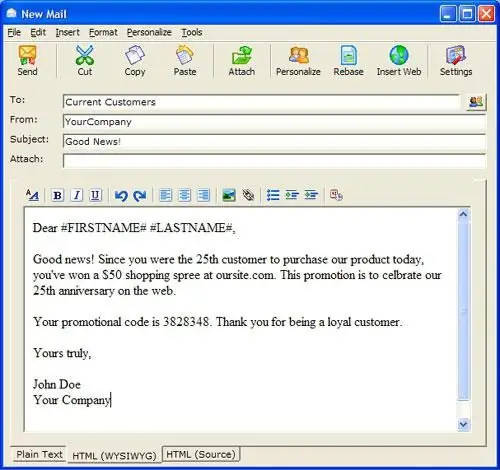
Pe lângă frazele bine stabilite și necesare din eticheta în afaceri, poți folosi ceva mai interesant. Pentru corespondența personală, o semnătură amuzantă, caldă sau frumoasă într-un e-mail este potrivită și potrivită. Exemple în limba engleză pot fi date după cum urmează:
- Cu căldură - cu căldură.
- Ai grijă
- La revedere pentru moment (‘Până data viitoare) - ne vedem în curând, ne vedem în curând.
- Scrieți în curând - aștept un răspuns.
- Hugs - Hugs.
- (Cu) Dragoste - cu dragoste (poate fi folosit nu numai în scrisori către cei dragi, ci și către prieteni apropiați, rude).
- Multă dragoste
- Kisses (XOXO) - Pupici.
- Fericirea este o alegere - fericirea este o alegere.
- Întotdeauna în gândurile mele - mă gândesc la tine.
- Binecuvântările sezonului (felicitari) - felicitări pentru sărbători.
- Rock on - continuați să vă legănați.
- Shine on - straluceste, straluceste.
- Fie ca Forța să fie cu tine - fie ca Forța să fie cu tine (o referire la filmele Star Wars).
- Ne vedem în inbox - Ne vedem în inbox.
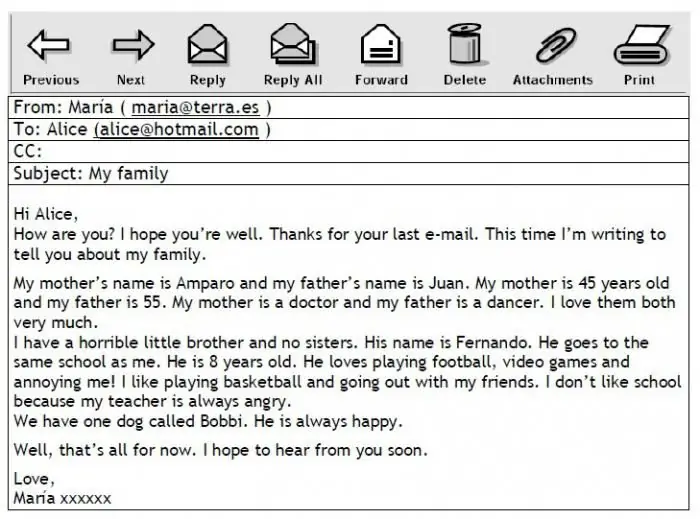
Dacă sunteți deja tentat să setați câteva semnături diferite în e-mailul dvs., acum este momentul să vedeți cum.
Cum se configurează o semnătură în Microsoft Outlook
Dacă utilizați acest program de e-mail pentru a primi, sorta și răspunde la e-mailuri, atunci setarea semnăturii trebuie făcută în „Setări”. Secvența acțiunilor depinde de anul lansării programului. LAversiuni vechi (2003 sau 2007), trebuie să deschideți fila „Instrumente”, selectați elementul „Setări” din ea, apoi - „Format e-mail” și „Semnătură”. În cea mai recentă versiune a programului (2010/2013), trebuie mai întâi să accesați fila „Fișier” și de acolo să selectați: „Setări” - „Poștă” - „Semnături”.
Acum să vedem cum să adăugați sau să schimbați semnătura într-un e-mail. Outlook vă solicită uneori să selectați mai întâi adresa cutiei poștale, apoi să continuați să creați o semnătură. Faceți clic pe cuvântul Nou pentru a începe. Dacă creați mai multe opțiuni, dați fiecăreia un nume, cum ar fi „afacere”, „scurt”, „personal”, „amuzant”, etc.

Făcând clic pe butonul „Editați”, puteți introduce textul în câmpul corespunzător, puteți modifica fontul, dimensiunea, culoarea, adăugați link-uri către site-uri, detalii de contact și orice doriți. Apoi semnătura creată trebuie salvată și funcția de utilizare a acesteia trebuie să fie activată. Dacă ați făcut mai multe opțiuni de semnătură, atunci le puteți introduce manual în textul scrisorii completate făcând clic pe „Inserați” - „Semnătură”.
Foarte la îndemână este funcția „Personalizare”, astfel încât doar uneori semnătura să apară automat într-un e-mail. Exemplu: prin trimiterea unui e-mail, intri într-o corespondență cu o persoană. Datorită setărilor, semnătura ta va apărea doar în primul mesaj, iar apoi șablonul nu va mai fi afișat în corespondență cu acest destinatar. Acest lucru va ajuta la evitarea aglomerației și va evidenția informațiile esențiale. Și în plus, vei fi politicos, pentru că puțini oamenibucurați-vă de semnături automate lungi după fiecare e-mail scurt.
Dacă nu utilizați programe de e-mail, puteți configura opțiuni de semnătură direct pe site-ul unde aveți un cont de e-mail. Luați în considerare 3 opțiuni.
Cum să configurați o semnătură în Gmail
Când v-ați conectat la contul dvs., faceți clic pe adresa dvs. de e-mail. Apoi, selectați „Setări”. La finalul listei, veți găsi secțiunea „Semnătură”. Aici trebuie să alegeți una dintre cele două cheatbox-uri. În mod implicit, cel mai probabil aveți „Nesemnat”. Și trebuie menționată o altă opțiune, sub care există o casetă de dialog editor de text. Făcând acest lucru, vă puteți crea semnătura în e-mail. Exemplu: „Cu stima, (numele tău).”

Printr-un editor grafic, puteți adăuga un link, o imagine, o listă cu marcatori (numerotați) etc. Dar formatarea nu este recomandată, mai ales în cazul unei semnături de afaceri.
Cum să configurați o semnătură în Mail.ru
Aici schema de acțiuni este aproximativ aceeași. Trebuie să accesați căsuța de e-mail, să selectați meniul „Setări” din partea de sus (dacă este necesar, mai întâi făcând clic pe butonul „Mai multe”), apoi să accesați „Numele și semnătura expeditorului”. Aici puteți seta trei opțiuni pentru ambele. Veți selecta o opțiune în mod implicit și va fi inserată automat în scrisoare. Există o limită de 255 de caractere. Această limită nu poate depăși semnătura dvs. din e-mail. Exemplu: numele complet, funcția, numărul de telefon, adresa site-ului web - aceste date ar trebui să se încadreze perfect în aceastanumărul de semne. De asemenea, puteți seta locația legendei înainte sau după textul citat. Dar, după cum am menționat deja, este mai convenabil să îl ștergeți cu totul atunci când sunteți în corespondență.
Cum se configurează o semnătură în Yandex. Mail
Pe site, sub lista dosarelor cu corespondența dvs., veți găsi un meniu. Selectați elementul „Setări” din acesta, apoi „Informații despre expeditor”. Aici va apărea și o fereastră de editor vizual, unde puteți introduce textul dorit și îl puteți aranja în diferite moduri. Puteți marca locul unde va fi localizată semnătura în e-mail. Exemplu: imediat după răspuns (adică după textul pe care l-ai scris) sau chiar în partea de jos a scrisorii (adică după întregul istoric al corespondenței).

Configurarea unei semnături pentru un e-mail nu este deloc dificilă, dar a veni cu un text este o sarcină mai dificilă. În mod ideal, o semnătură pentru corespondența de afaceri ar trebui să fie cât mai concisă, informativă și politicoasă posibil. Pentru scrisorile personale, este bine să găsești ceva care să-ți reflecte personalitatea și să-ți mulțumească prietenii.






